
Yurich Koshurich
0
1479
104
Le VLC Media Player est l'un des logiciels les plus populaires pour regarder des vidéos sur PC et Mac. Il prend en charge une vaste gamme de formats de fichiers audio et vidéo, ce qui en fait un incontournable sur tous les PC et Mac. Vous bénéficiez également de nombreuses fonctionnalités et fonctions multimédias incroyables en ne payant rien, ce qui en fait une super affaire. Parmi les nombreuses fonctionnalités intéressantes, VLC offre la possibilité de le contrôler à distance à partir d'un appareil Android ou iOS. Donc, si vous avez un iPhone ou un smartphone Android, vous pouvez l'utiliser comme télécommande pour VLC sur votre PC ou Mac. Cela devrait être utile lorsque vous regardez un film avec un groupe de personnes et que vous ne voulez pas vous lever pour baisser le volume ou sauter de l'avant. Alors, vérifions comment vous pouvez utiliser votre Android ou iOS pour contrôler à distance VLC fonctionnant sur PC ou Mac:
Remarque: Nous avons testé le processus à l'aide d'un PC Windows et d'un smartphone Android, mais le processus devrait être le même si vous utilisez un Mac ou un appareil iOS.
Exigences
- Un système Windows ou macOS avec la dernière version de VLC installée.
- Un appareil Android ou iOS
- UNE réseau WiFi commun auquel votre ordinateur et votre appareil Android / iOS sont connectés.
- Application VLC Mobile Remote (Android) (iOS)
Préparation de VLC Media Player sur PC ou Mac
1. Avant de démarrer le processus, vous devez vous assurer que vous exécutez la dernière version de VLC installée. Vous pouvez vérifier cela en cliquant sur "Aidez-moi"dans la barre de menu de VLC et en sélectionnant le "À propos" option.
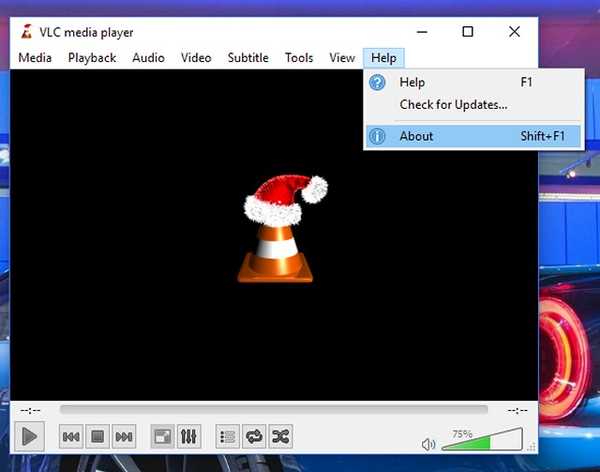
2. L'étape suivante consiste à configurer VLC, afin de pouvoir le contrôler depuis Android ou iOS. Pour cela, il faut se rendre dans le "Outils"et cliquez sur le "Préférences"option. Vous pouvez également utiliser le Raccourci Ctrl + P Faire la même chose.
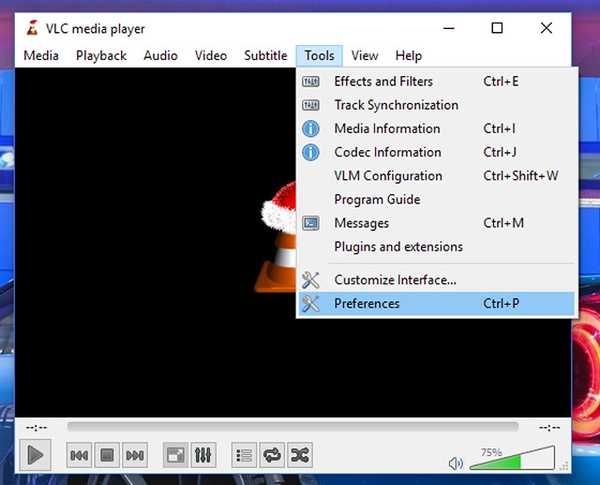
3. Dans le "Préférences", Cliquez simplement sur le"Tout"Du bouton"Afficher les paramètres"Groupe dans le coin inférieur gauche de la fenêtre.
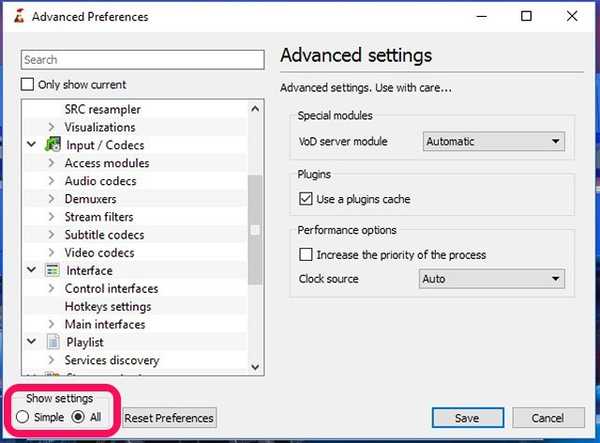
4. Maintenant, dans la liste déroulante sur le côté gauche, cliquez sur le "Principales interfaces"Option sous le"Interface" groupe. Ici, vous devrez cocher la case à côté du "La toile" option.
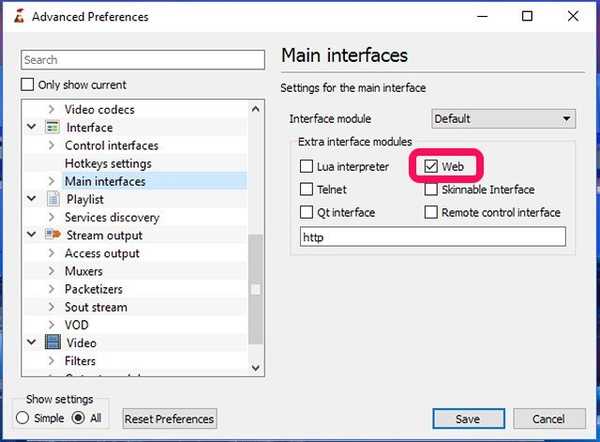
5. Maintenant, vous devez développer le "Principales interfaces"Option sous le"Interface"Groupe" et cliquez sur le "Lua"option. Ici, vous devez définir un mot de passe pour votre portail entre l'ordinateur et le téléphone. Une fois que vous avez terminé, cliquez sur le bouton "sauver”Et fermez VLC.
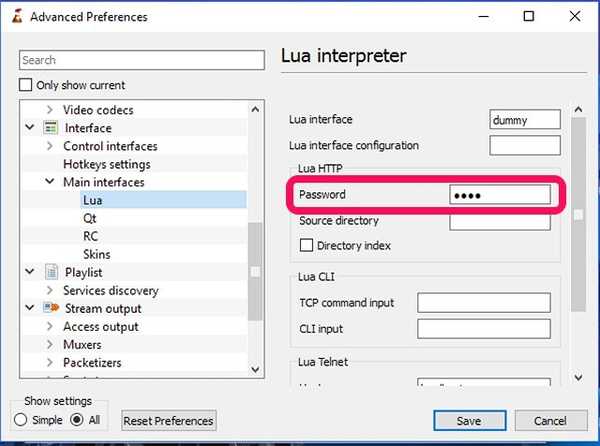
6. Maintenant, ouvrez à nouveau le lecteur et il vous demandera des autorisations pour autoriser l'accès au pare-feu Windows. Vous devez cliquer sur le "Permettre l'accès”Et vous avez terminé de configurer VLC sur votre ordinateur.
Contrôler VLC depuis Android
1. Comme indiqué dans les exigences, nous utiliserons le Application VLC Mobile Remote (Gratuit avec les achats intégrés).
2. Lorsque vous ouvrez l'application, vous devrez la configurer en insérant le Adresse IP de votre PC et le mot de passe que vous avez défini comme mot de passe Lua de VLC auparavant. Assurez-vous que vous mettez le Numéro de port Lua Telnet dans le Boîte de numéro de port ici. Si l'adresse IP et le mot de passe correspondent à ceux de votre PC, il vous en informera par une notification push.
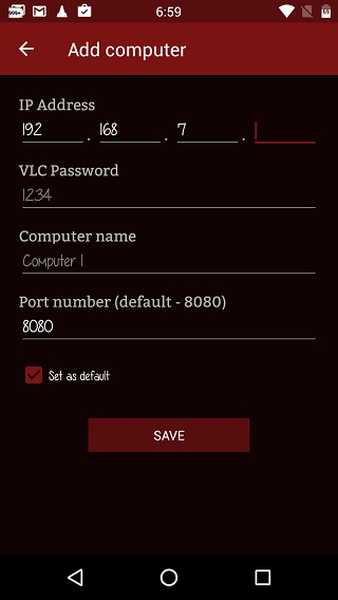
3. Une fois la configuration terminée, vous devez appuyez sur le nom de votre ordinateur. Il vous montrera une page, où tous les lecteurs de votre ordinateur sont classés par ordre alphabétique. Ici, appuyez sur le lecteur souhaité et sélectionnez un fichier vidéo de votre choix. Vous verrez la vidéo jouer automatiquement sur VLC sur votre PC.
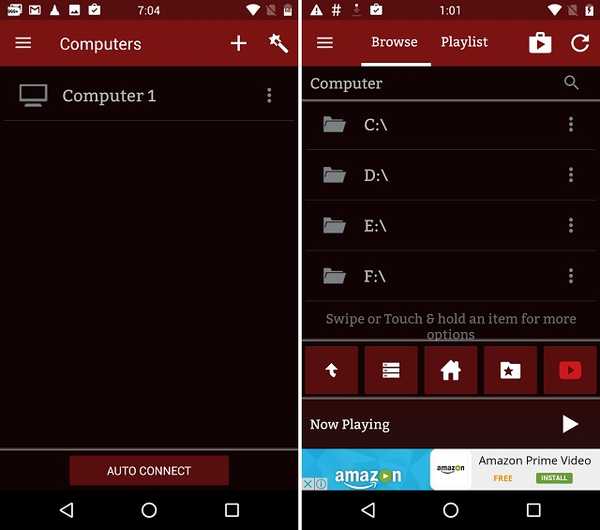
4. Ensuite, vous pourrez contrôler diverses fonctions de VLC depuis l'écran de votre téléphone comme la lecture, les sous-titres vidéo, le plein écran, les paramètres de rapport d'écran, etc..
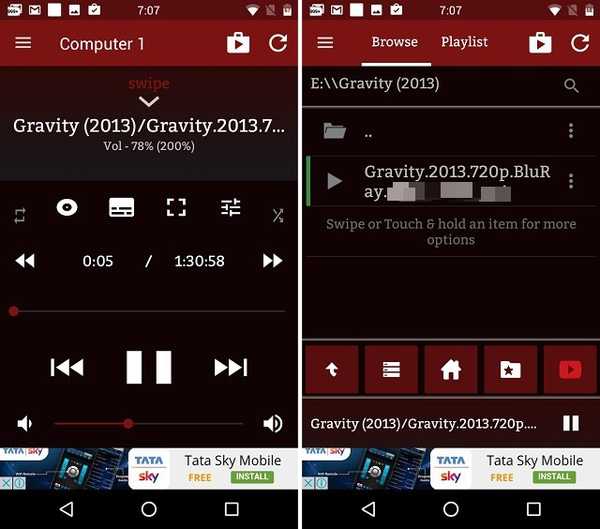
Contrôle de VLC depuis un iPhone ou un iPad
1. L'application VLC Mobile Remote est également disponible gratuitement sur l'App Store. Vous pouvez le télécharger sur n'importe quel appareil iOS (achats in-app gratuits).
2. Tout comme l'homologue Android, vous devez remplir le Adresse IP et le mot de passe que vous définissez comme mot de passe Lua de VLC dans l'application. Assurez-vous de mettre le Numéro de port Lua Telnet dans le Boîte de numéro de port ici. Si l'adresse IP et le mot de passe correspondent à ceux de votre ordinateur, vous en serez informé par une notification push.
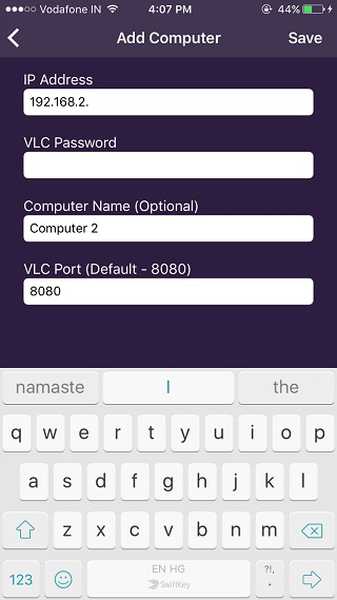
3. Une fois que vous avez terminé, vous devez tap sur le nom de votre ordinateur. Il vous montrera une page, où tous les lecteurs de votre ordinateur sont classés par ordre alphabétique. Simplement appuyez sur le lecteur souhaité et sélectionnez un fichier vidéo de votre choix. Vous verrez la vidéo jouer automatiquement sur votre ordinateur.
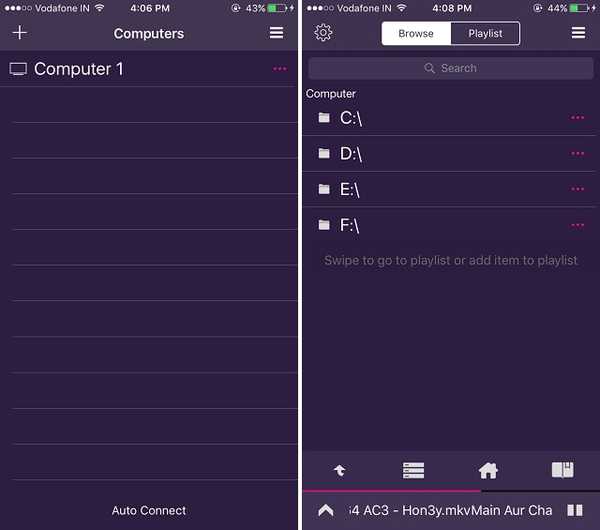
4. Vous pouvez désormais contrôler VLC depuis votre iPhone ou iPad. Vous obtenez des options comme contrôler la lecture, choisir les langues des sous-titres, basculer vers le plein écran, sélectionner les paramètres de rapport d'écran souhaités, etc..
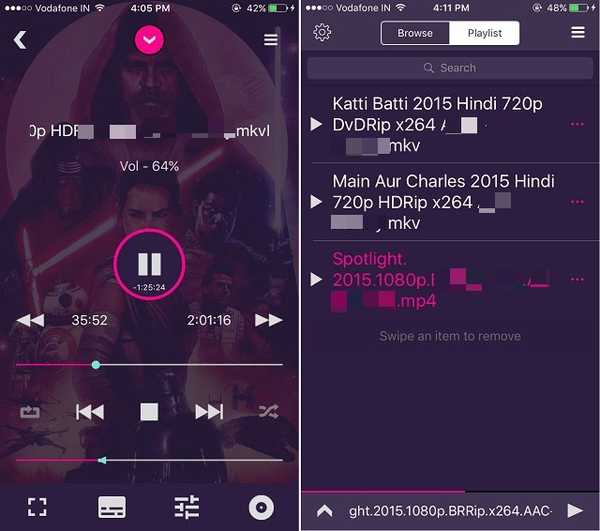
Remarque: L'application sur les deux plates-formes propose des achats intégrés pour déverrouiller certaines fonctionnalités premium telles que quitter VLC Media Player directement à partir de l'application, définir un dossier comme `` Emplacement du domicile '', l'utiliser comme télécommande YouTube et bien d'autres..
Bonus: Diffusez du contenu d'Android vers VLC sur PC ou Mac
Vous pouvez non seulement contrôler VLC sur votre Mac ou PC à partir d'un appareil Android, mais vous pouvez même diffuser du contenu de votre smartphone vers VLC. Eh bien, vous pouvez le faire avec le VLC Direct application (gratuite avec les achats intégrés).
Tout d'abord, vous devrez connectez l'application VLC Direct avec le VLC Media Player fonctionnant sous Windows ou macOS. Le processus est le même que ci-dessus. Une fois que vous avez fait cela, vous pouvez diffuser facilement le contenu de votre téléphone. Pour cela, vous devez vous assurer que votre la cible est définie sur VLC, comme indiqué dans la capture d'écran ci-dessous. Ensuite, vous n'avez qu'à appuyez sur le fichier multimédia souhaité sur votre téléphone pour le voir fonctionner sur l'écran de votre ordinateur.
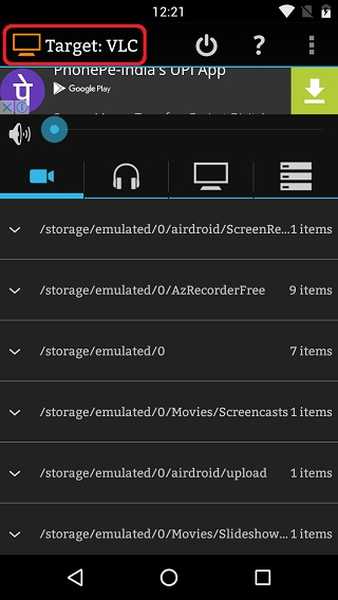
L'application VLC Direct vous permet également d'utiliser votre smartphone comme télécommande pour contrôler VLC. Vous pouvez contrôler le VLC Player sur votre PC ou Mac avec son Contrôle DVD option. La télécommande a une interface très simple mais l'application est jonchée de publicités dans la version gratuite.
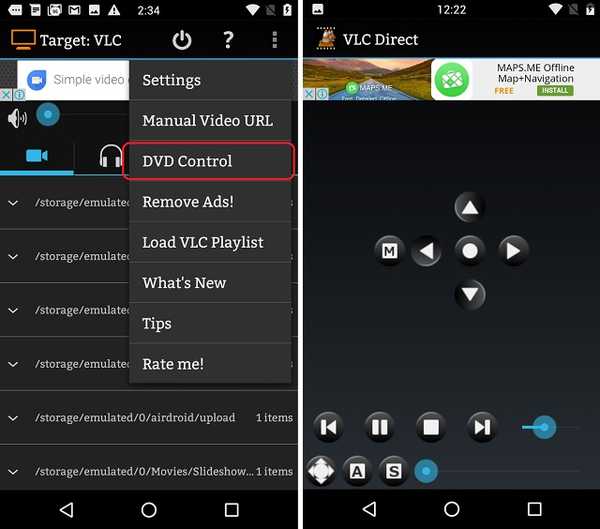
Essayez l'application VLC Direct si vous êtes prêt à gérer une application étonnante qui a une interface en désordre. Il existe une option pour se débarrasser des publicités en achetant la version complète via son système d'achat complexe basé sur les étoiles..
VOIR ÉGALEMENT: 22 raccourcis clavier pratiques de VLC pour Windows et macOS
Contrôlez VLC sur Mac / PC à partir d'un appareil Android ou iOS
Eh bien, ce sont les moyens par lesquels vous pouvez utiliser votre appareil Android ou iOS pour contrôler VLC sur votre PC Windows ou Mac. Il existe de nombreuses autres applications qui offrent des fonctionnalités similaires, mais elles sont compliquées et présentent des interfaces utilisateur datées. Cependant, si vous connaissez un moyen plus simple de le faire ou d'améliorer les méthodes mentionnées, n'hésitez pas à noter vos réflexions dans la section commentaires ci-dessous.















